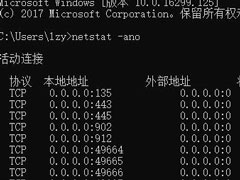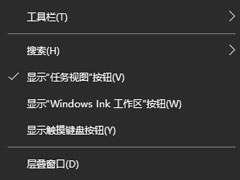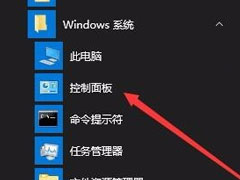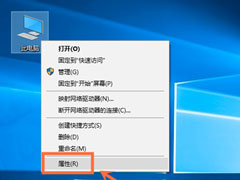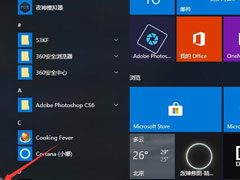Win10补丁安装失败提示“0x80070422”怎么解决?
时间:2019-05-13 来源:N系统大全
最近有Win10用户反映,补丁安装失败并且出现提示“0x80070422”,用户不知这是什么问题,也不知该怎么解决,为此非常苦恼。那么,Win10补丁安装失败提示“0x80070422”怎么解决呢?下面,我们就一起往下看看Win10补丁安装失败提示“0x80070422”的解决方法。
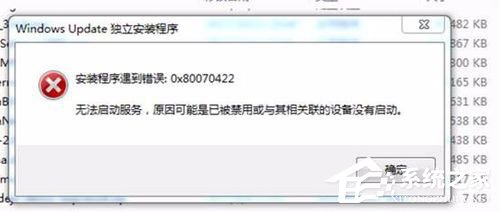
方法/步骤
1、首先在桌面右下角鼠标右键单击,然后选中弹出框的任务管理器选项;
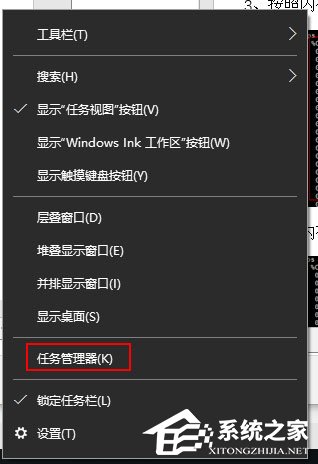
2、鼠标单击右上角服务项;
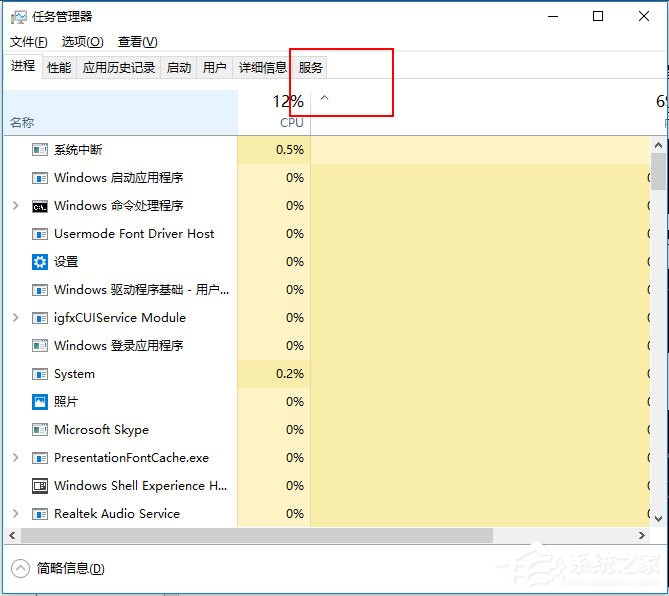
3、单击下方的打开服务;
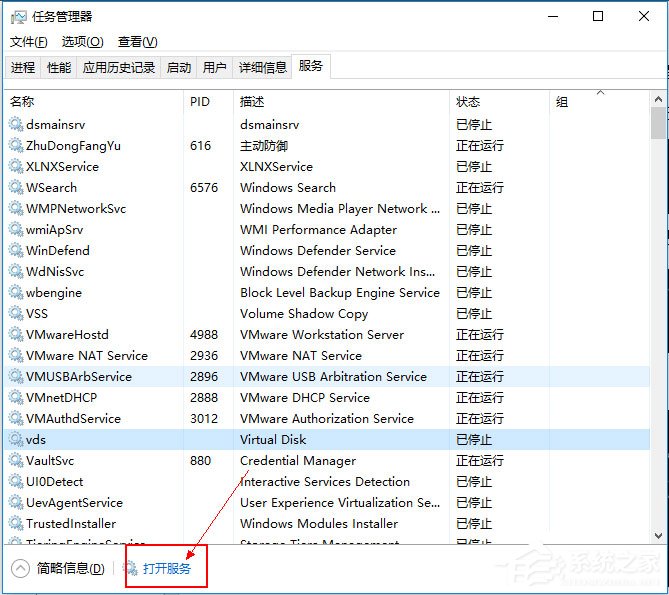
4、下拉服务列表,找到Windows Update;
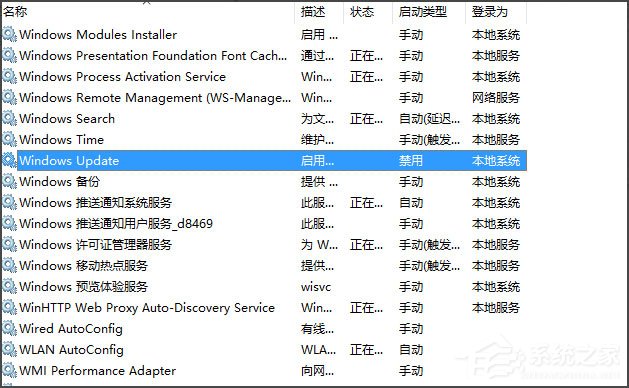
5、右键服务属性,然后将启动方式改为手动,服务状态改为启动;
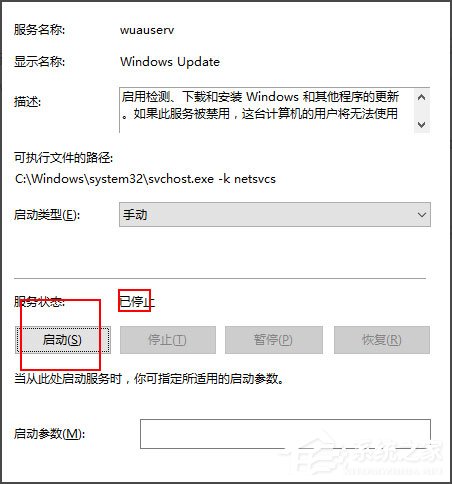
6、此时服务状态变为了正在运行,就可以重新安装补丁了。
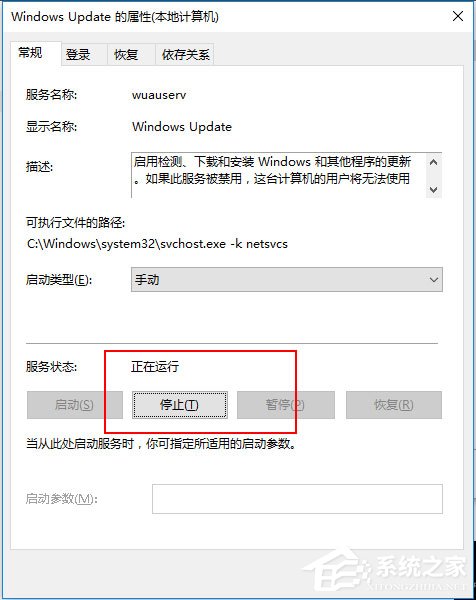
以上就是Win10补丁安装失败提示“0x80070422”的具体解决方法,按照以上方法进行操作后,再次安装补丁的时候就不会再出现该提示了。
相关信息
-
-
2019/05/13
Win10系统如何查看端口被占用情况? -
2019/05/13
Win10补丁安装失败提示“0x80070422”怎么解决? -
2019/05/10
Win10怎么关闭Window安全警报?Win10关闭Window安全警报的方法
-
-
如何查看Win10版本号?查看Win10版本号的方法介绍
相信大家都知道,当我们购买了新的电脑的时候,店家都会帮我们预装正版的Windows操作系统。那如果我们想看看店家帮我们安装的系统是什么版本的系统,要如何查看呢?下面,小编就以Win...
2019/05/06
-
Win10系统如何设置电脑开机密码?
在当今社会下,电脑在我们的生活中扮演着非常重要的角色,几乎人人都有电脑,而我们也总是会把很多资料,照片什么的都保存在电脑上。这时候,如果不想被人轻易看到这些东西的话,我们就...
2019/04/30
系统教程栏目
栏目热门教程
- 1 Win10音量调节器怎么变回竖的?音量条变成横条的解决方法
- 2 Win10系统Windows.old怎么删除?Win10系统删除Windows.old的方法
- 3 Win10开始菜单无法打开怎么解决 Win10开始菜单无法打开解决方法
- 4 Win10系统无法正常运行经典游戏的解决方法
- 5 Win10绝地大逃杀卡顿解决方法
- 6 Win10输入法无法切换怎么办?Win10输入法无法切换的解决方法
- 7 Win10 Wallpaper Engine怎么用?Win10 Wallpaper Engine使用方法
- 8 Win10系统无法禁用DirectDraw的解决方法
- 9 Win10系统使用注册表修改系统启动项的方法
- 10 Win10无线适配器或访问点有问题的具体解决方法
人气教程排行
站长推荐
热门系统下载
- 1 电脑公司 GHOST WIN7 SP1 X64 极速体验版 V2017.12(64位)
- 2 番茄花园 GHOST XP SP3 极速装机版 V2013.12
- 3 电脑公司 GHOST XP SP3 五一劳动节版 V2019.05
- 4 GHOST WIN8 X64 免激活专业版 V2017.03(64位)
- 5 电脑公司 GHOST WIN7 SP1 X64 经典优化版 V2015.03(64位)
- 6 萝卜家园 GHOST WIN10 X64 旗舰稳定版 V2018.12(64位)
- 7 番茄花园 GHOST WIN7 SP1 X64 官方旗舰版 V2016.07 (64位)
- 8 萝卜家园 GHOST XP SP3 暑假装机版 V2015.07
- 9 深度技术 GHOST XP SP3 万能装机版 V2015.12
- 10 【风林火山】GHOST WIN7 SP1 X64 极速安全版 V2016.12 (64位)